很多小伙伴在使用wps对文字文档进行编辑的过程中经常会遇到不用的页面设置要求,有的小伙伴想要更改页面左右两侧的页边距,但又不知道该在哪里进行设置。其实很简单,在WPS中,我们只需要点击打开“页面”工具,然后在其子工具栏中打开页边距工具,接着在下拉列表中点击选择自定义页边距选项,最后在弹框中直接点击更改“左”和“右”框内的数据,再点击确定选项即可。有的小伙伴可能不清楚具体的操作方法,接下来小编就来和大家分享一下WPS Word设置文档左右两侧边距的方法。

1、第一步,我们在WPS的首页找到需要编辑的文字文档,然后双击打开该文档

2、第二步,进入文字文档页面之后,我们在工具栏中打开页面工具

3、第三步,在页面的子工具栏中我们先打开页边距工具,再在下拉列表中选择“自定义页边距”选项

4、第四步,在页边距的弹框中我们在左和右的框内输入自己需要的距离大小,最后点击“确定”选项即可

5、第五步,点击确定选项之后我们回到文档页面中就能看到页面左右两侧的页边距已经成功修改好了

以上就是小编整理总结出的关于WPS Word设置文档左右两侧边距的方法,我们在WPS的文字文档编辑页面中打开页面工具,再在其子工具栏中打开页边距工具和自定义页边距选项,接着在弹框中我们更改好左和右框内的数据,最后点击确定选项即可,感兴趣的小伙伴快去试试吧。
 台积电称2022Q1毛利率超5
台积电称2022Q1毛利率超5 抖音国际版无法注册?先
抖音国际版无法注册?先 2022年抖音春节集卡活动在
2022年抖音春节集卡活动在 微软将对Windows 10版本180
微软将对Windows 10版本180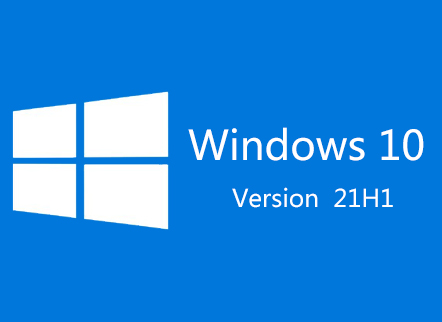 Windows10 21H1:适用于通过
Windows10 21H1:适用于通过 根据新补丁Windows11的圆角
根据新补丁Windows11的圆角 如何干净彻底的清除病毒
如何干净彻底的清除病毒 需要了解的网银用户安全
需要了解的网银用户安全 延禧攻略之凤凰于飞晋升
延禧攻略之凤凰于飞晋升 王者荣耀怎么扫码登录别
王者荣耀怎么扫码登录别 地下城堡3兑换码2月22日
地下城堡3兑换码2月22日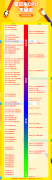 显卡天梯图笔记本
显卡天梯图笔记本 即将步入快车道 人工智能
即将步入快车道 人工智能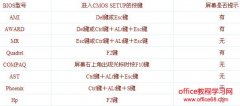 电脑bios设置图解教程
电脑bios设置图解教程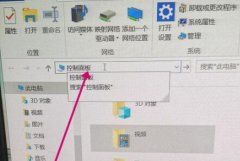 耳机插入电脑没有声音
耳机插入电脑没有声音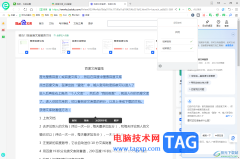 360安全浏览器解除网站禁
360安全浏览器解除网站禁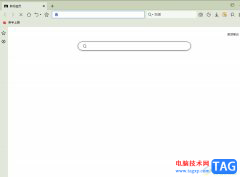 傲游浏览器将字体调大
傲游浏览器将字体调大 Excel中新建规则的方法教程
Excel中新建规则的方法教程 PPT设置插入的视频静音的
PPT设置插入的视频静音的 笔记本麦克风没声音怎么
笔记本麦克风没声音怎么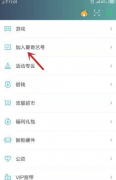 爱奇艺怎么加入爱奇艺号
爱奇艺怎么加入爱奇艺号 如何正确安装tenda无线网卡
如何正确安装tenda无线网卡 路由器当交换机用怎么设
路由器当交换机用怎么设
当你在使用WPS进行编辑内容的时候,多多少少都会遇到一些问题情况,比如平时需要进行数据编辑修改和统计的情况,就会通过WPS中的Excel表格进行操作,在该表格中编辑的内容有些时候会进行...
78653 次阅读
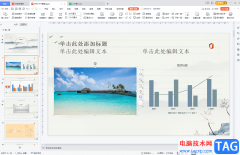
WPSPPT是很多小伙伴都在使用的一款幻灯片制作软件,在其中有很多素材,还有很多智能化的操作,可以方便我们快速完成幻灯片的编辑制作,非常方便。如果我们在WPSPPT中插入了大量图片,可能...
130526 次阅读

段落调整和修饰是计算机一级WPS Office考试中的必考内容,如何能够快速的调整出整齐又美观的段落结构呢?在WPS Office 2012中这个问题可以轻松解决。WPS Office 2012中有一个可视化的调节按...
155414 次阅读
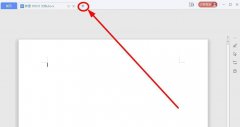
wps怎么免费下载房屋租赁合同模板呢?还有不了解的朋友,下面跟随小编一起看一下wps免费下载房屋租赁合同模板教程吧,感兴趣的小伙伴赶紧过来看看吧!...
345028 次阅读
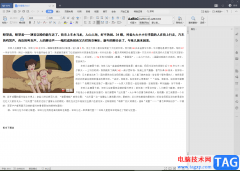
WPS办公软件是我们平时非常喜欢的一款文档编辑软件,在该软件中可以进行各种文档的编辑和制作,我们在使用WPS办公软件进行文档的编辑时,一般我们都会使用到WPSWord文档编辑工具,有时候...
117090 次阅读

WPS表格是很多小伙伴都在使用的一款办公软件,在其中我们可以轻松实现各种想要的编辑处理操作。如果我们在电脑版WPS表格中插入数据透视表后,希望在其中进行筛选操作,小伙伴们知道具体...
249717 次阅读

wps软件是许多用户很喜欢的一款办公软件,给用户带来了许多的好处,在这款办公软件中不仅有着丰富且强大的功能,还可以让用户编辑各种各样的文件,能够很好的满足用户的需求,因此wp...
132166 次阅读

在日常生活中阅读各种纸质书时,我们可以使用书签帮助我们标记位置,如果有需要我们在各种电子资料中也可以使用电子书签功能。比如我们可以在WPS文档中设置书签,方便后续查找指定内容...
103995 次阅读
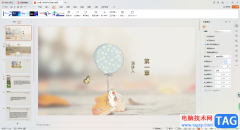
在WPS中,我们能够使用的编辑工具是多种的,其中有Word文档、Excel表格以及PPT演示和PDF文件等工具,因此大家平时遇到需要进行相关编辑的时候,就会进入到相应的编辑工具中进行操作,比如想...
69066 次阅读

越来越多的用户在接触到wps软件后,会收获到强大功能带来的帮助以及多种文件的编辑权利,让用户可以简单轻松的完成编辑工作,因此wps文档吸引了不少的用户前来下载使用,当用户在wps软件...
50081 次阅读

大家在使用WPSWord文档的过程中需要进行柱形图的编辑操作,一般大家想要进行数据的直观分析的时候,那么就可以将这些数据统计成图表样式来显示即可,大家在使用的过程中,会常常进行各...
21071 次阅读

wps软件一出现,就吸引了不少用户的关注,在这款办公软件中,用户可以体验到强大且实用的功能,能够给用户带来许多的便利,因此wps软件成为了热门的办公软件,当用户在wps软件中编辑文档...
170531 次阅读

当你需要处理数据的时候,那么就可以通过WPSExcel表格工具进行快速的处理,如果需要统计数据的情况,会将数据统计为图表的情况,这样可以通过图表的样式将数据直观的表示出来,并且可以...
8715 次阅读

有些时候通过WPS进行编辑出来的数据内容会进行排序操作,一般情况下都是进行升序或者是降序进行排序的,在进行升序和降序排序的过程中,会根据你需要排序的关键词来排序操作,而在排序...
17824 次阅读
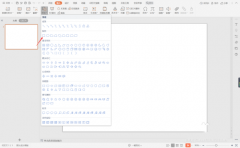
小伙伴们你们知道wps演示中怎么制作项目计划书封面呢?今天小编很乐意与大家分享wps演示中制作项目计划书封面的技巧,感兴趣的可以来了解了解哦。...
335154 次阅读